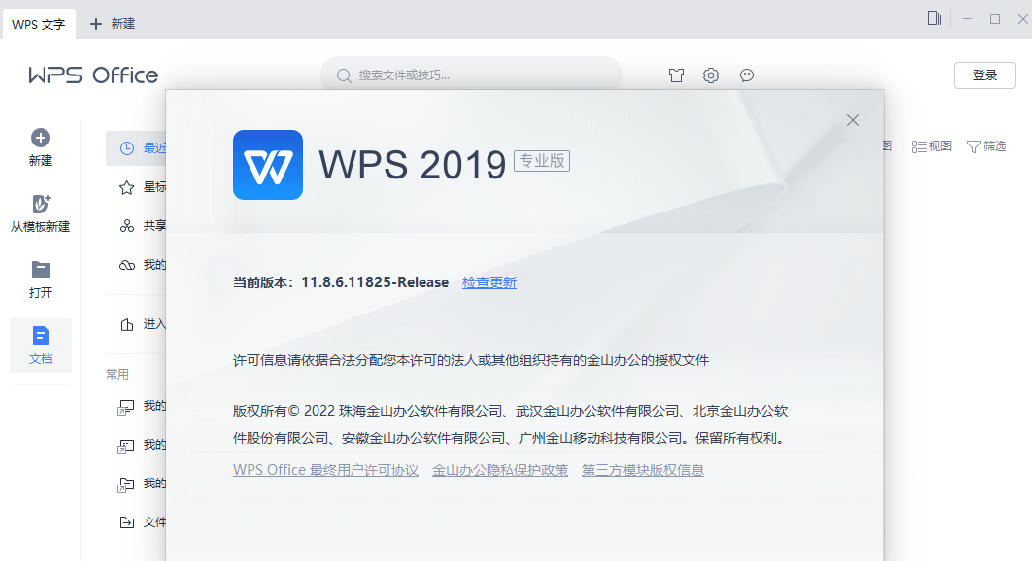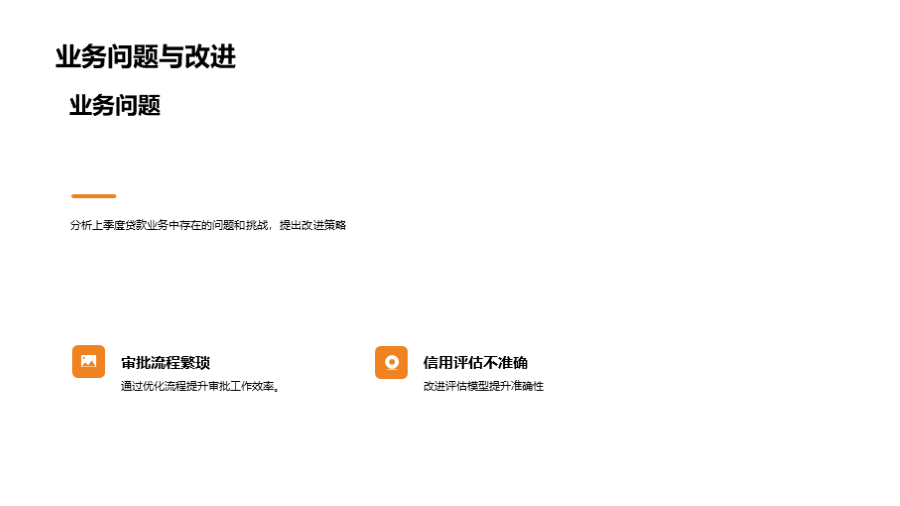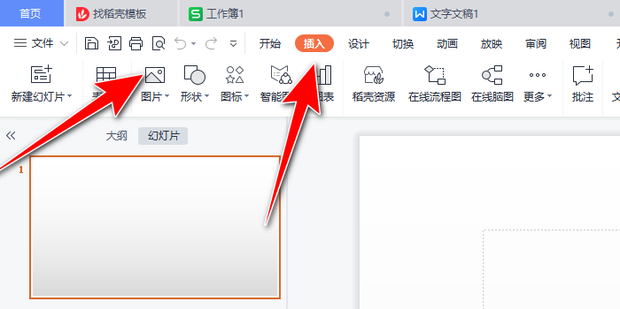在Mac上设置 WPS Office 的自动保存功能非常直接。您只需启动任意WPS组件(如文字、表格或演示),点击屏幕左上角的“WPS Office”菜单,选择“偏好设置”,然后在弹出的窗口中切换到“通用与保存”选项卡。在此处,勾选“启用自动备份”复选框,并根据需要设定一个合适的时间间隔(例如5或10分钟),即可成功开启自动保存,为您的文档安全提供保障。
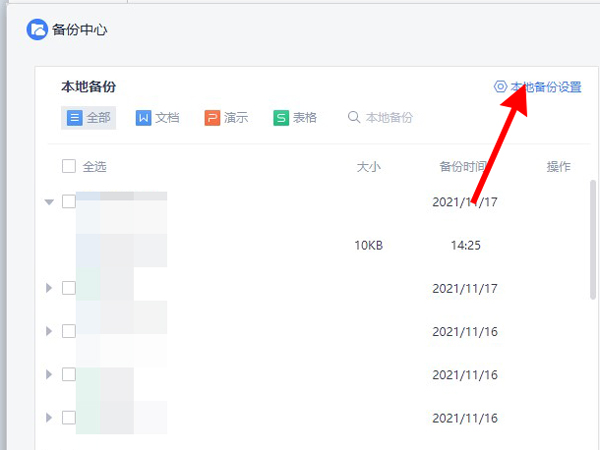
什么是WPS自动保存功能?
WPS自动保存是一项至关重要的后台功能,旨在最大限度地减少因意外情况(如软件突然崩溃、断电或系统错误)导致的数据丢失风险。当您专注于文档创作时,WPS会按照您设定的时间间隔,在后台默默地创建一个文件的备份副本。这个过程几乎是无感的,不会打断您的工作流程。
拥有这项功能意味着,即使您忘记了频繁手动按 Command + S 保存,WPS也为您提供了一道坚实的安全防线。它不仅仅是一个便利工具,更是保障您数小时工作成果不付诸东流的关键机制,让您在处理重要报告、复杂表格或创意演示时能够更加安心和专注。
如何在Mac上开启并设置WPS自动保存?
为您的WPS Office for Mac开启并配置自动保存功能是一个简单且一次性的过程。只需几步设置,即可永久享受其带来的便利与安全。无论您正在使用WPS文字、表格还是演示,设置方法都是完全相同的。
详细分步图文教学
请遵循以下步骤,轻松激活自动保存:
- 打开WPS偏好设置:首先,在您的Mac上打开任意一个WPS Office应用程序。然后,将鼠标移动到屏幕顶部的菜单栏,点击最左侧的 “WPS Office” 字样,在下拉菜单中选择 “偏好设置…”。
- 导航至保存选项:在弹出的“偏好设置”窗口中,找到并点击顶部的 “通用与保存” 选项卡。这里集中了所有与文件读写、保存相关的设置。
- 启用并配置自动备份:在此界面中,找到“备份设置”区域。您需要做的就是勾选 “启用自动备份” 这个复选框。勾选后,其下方的“时间间隔”选项便会激活。
- 设定时间间隔:点击时间间隔旁边的输入框,您可以设定WPS执行自动保存的频率,单位为分钟。通常建议设置为 5到10分钟,这是一个在安全性和性能之间取得良好平衡的范围。设置完成后,直接关闭窗口即可,所有更改将自动生效。
个性化您的保存选项
在“通用与保存”设置中,除了核心的自动保存功能,还有一些其他值得关注的选项可以进一步优化您的工作体验。例如,您可以选择在保存文件时“嵌入字体”,这可以确保您的文档在其他没有安装相同字体的电脑上也能保持原有的排版和外观,对于需要分享和演示的文件来说尤其有用。
此外,您还可以自定义备份文件的存储位置,我们将在后续章节中详细说明。花些时间熟悉这些选项,能让 WPS Office 更好地适应您的个人工作习惯。
自动保存与自动恢复:有何不同?
用户常常将“自动保存”与“自动恢复”混淆,但它们是两个相互关联却功能不同的概念。理解它们的区别有助于您在遇到问题时知道该如何应对。自动保存是预防性的,而自动恢复是补救性的。
为了更清晰地展示它们的差异,请参考下表:
| 特性 | 自动保存 (Auto-Save) | 自动恢复 (Auto-Recovery) |
|---|---|---|
| 核心目的 | 按时、主动地在后台创建文件的备份副本。 | 在程序异常关闭后,帮助用户恢复到最后一次的备份状态。 |
| 触发条件 | 达到预设的时间间隔(例如每10分钟)。 | WPS程序非正常关闭(如崩溃、强制退出)。 |
| 工作方式 | 在后台生成一个独立的备份文件(通常是.bak格式)。 | 在下次启动WPS时,自动检测到异常关闭,并弹出恢复窗口。 |
| 用户操作 | 无需用户干预,自动进行。 | 需要用户在弹出的窗口中选择要恢复的文件版本。 |
简而言之,自动保存是默默工作的保险机制,它持续不断地创建备份点。而自动恢复则是在“事故”发生后,利用这些备份点进行“救援”的工具。
WPS自动保存的备份文件在Mac哪里找?
了解备份文件的存储位置至关重要,尤其是在需要手动恢复文件或清理旧备份时。WPS Office for Mac将这些文件存放在一个特定的系统文件夹中。
查找默认备份路径
在macOS系统中,WPS的备份文件通常位于用户的“资源库”(Library)文件夹内,这是一个默认隐藏的文件夹。要访问它,最快捷的方法如下:
- 打开 “访达” (Finder)。
- 点击屏幕顶部菜单栏的 “前往”,然后按住键盘上的 Option (⌥) 键,您会看到下拉菜单中出现一个 “资源库” 选项,点击它。
- 在“资源库”文件夹中,依次进入 Application Support > Kingsoft > WPS Office > backup。
您也可以直接使用“前往文件夹”功能。在访达中按下快捷键 Shift + Command + G,然后粘贴以下路径并回车:~/Library/Application Support/Kingsoft/WPS Office/backup
在这个文件夹里,您会看到以文件原名命名的备份文件,它们是您进行手动恢复的最后保障。
如何自定义备份文件位置?
如果您不希望备份文件占用系统盘空间,或者想将它们统一存放在一个更易于访问的位置(如“文稿”文件夹或外部硬盘),WPS允许您自定义备份路径。只需回到 “WPS Office” > “偏好设置” > “通用与保存”,在“备份设置”区域找到“文件备份位置”,点击“更改”按钮,然后选择您希望的新位置即可。
如何利用备份恢复未保存的WPS文件?
当意外发生时,WPS的自动保存功能就派上了用场。恢复文件通常有两种途径:自动提示恢复和手动查找恢复。
程序崩溃后的自动恢复提示
这是最常见也最方便的恢复方式。如果WPS Office因为某种原因意外关闭,当您下一次重新启动应用程序时,它会自动检测到上次的异常退出。屏幕左侧通常会弹出一个 “备份中心” 或“恢复任务”窗格,列出所有可供恢复的文档。
您只需点击您想要恢复的文件名,WPS就会打开该文件的最后一次自动保存的版本。检查内容无误后,请立即将其另存为一个新文件,以确保数据安全。
手动查找并打开备份文件
在极少数情况下,如果自动恢复提示没有出现,您就需要手动进行恢复。按照上一章节提供的方法,导航到WPS的备份文件夹。在里面找到与您丢失文件同名的备份文件(可能带有.bak后缀)。
直接在WPS Office中通过 “文件” > “打开” 来尝试打开这个备份文件。如果无法直接打开,可以尝试将其后缀名更改为WPS对应的格式(例如,.wps, .et, .dps),然后再尝试打开。成功打开后,同样要第一时间另存为正常文档。
WPS自动保存不工作怎么办?
尽管自动保存功能非常可靠,但偶尔也可能遇到不生效的情况。如果发现该功能没有按预期工作,可以从以下几个方面进行排查。
检查核心设置是否正确
最常见的原因往往是设置问题。请返回 “WPS Office” > “偏好设置” > “通用与保存”,仔细检查:
- “启用自动备份” 复选框是否确实被勾选?
- 设定的时间间隔是否为一个合理的数值(例如,而不是一个极大的数字)?
- 备份文件位置是否设置在一个您有写入权限的文件夹中?
有时简单的重新勾选或确认设置就能解决问题。
确认软件版本与磁盘权限
确保您正在使用的是最新版本的 WPS Office for Mac。软件更新通常会修复已知的错误和兼容性问题。您可以访问我们的官方网站下载最新版本。
此外,macOS的隐私和安全设置也可能阻止WPS写入文件。请打开Mac的 “系统设置” > “隐私与安全性” > “完全磁盘访问权限”,检查WPS Office是否在列表中并已启用。如果没有,请点击“+”号将其添加进去。这能确保WPS有足够的权限在后台创建备份文件。
提升文件安全性的高级技巧
自动保存是文件安全的基础,但结合其他策略,您可以构建一个更强大的数据保护体系。
善用WPS云同步,实现实时备份
对于追求极致安全和便捷的用户,WPS云服务是超越本地自动保存的更优选择。当您将文档保存在WPS云端时,每一次的修改都会被实时同步和保存。这不仅意味着您的文件拥有了云端备份,还支持历史版本回溯,您可以随时查看和恢复到之前的任何一个版本。
更重要的是,WPS云打破了设备的限制。无论您是在Mac、Windows PC还是移动设备上,都能无缝访问和编辑您的最新文档,实现了真正的跨平台协同工作和数据安全。
为关键文档创建手动版本备份
对于毕业论文、重要合同或项目方案等关键性文档,养成手动创建版本备份的习惯是一个很好的补充。在完成一个重要阶段或重大修改后,使用 “文件” > “另存为…”,并在文件名后添加日期或版本号(如“项目报告_v2.0.docx”)。这种方法可以为您创建清晰、独立的里程碑式备份,便于追溯和比较。
关于WPS自动保存的常见问题
这里是一些用户经常提出的关于WPS自动保存功能的问题及其解答。
我可以关闭WPS的自动保存功能吗?
是的,您可以关闭。只需前往 “偏好设置” > “通用与保存”,然后取消勾选 “启用自动备份” 复选框即可。但我们强烈不建议这样做,因为它会显著增加因意外而丢失工作的风险。
自动保存会影响我的Mac性能吗?
影响微乎其微。WPS的自动保存功能经过了优化,只在文件有修改时才会在后台执行,并且过程非常迅速。对于常规大小的文档,您几乎不会察觉到任何性能影响。如果处理的是包含大量高清图片或数据的超大文件,将时间间隔设置得稍长一些(如15分钟)可以进一步减少其对系统资源的占用。
自动保存对WPS中的所有文件类型都有效吗?
是的,自动保存功能适用于WPS Office套件中的所有核心文档类型,包括WPS文字(.wps, .docx)、WPS表格(.et, .xlsx)和WPS演示(.dps, .pptx)等。无论您在编辑哪种类型的文档,该功能都会提供同等水平的保护。